- Cách cài đặt iCloud trên Windows ?
- Thiết lập đồng bộ hóa ảnh thành Windows
- Cách tạo một album ảnh được chia sẻ mới từ Windows ?
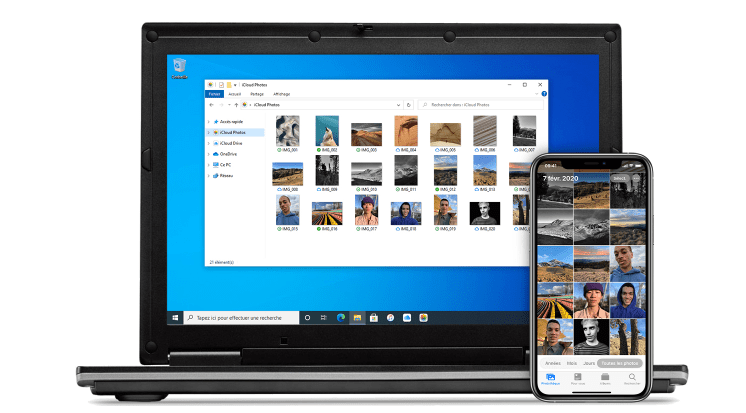
Apple cung cấp cho người dùng của nó dưới Windows một cách dễ dàng để khôi phục tất cả ảnh đã chụp trên iPhone. Chúng tôi giải thích cho bạn cách sau vài phút để khôi phục tất cả ảnh trên PC của bạn.
Nếu iPhone đã tự khẳng định mình là một trong những smartphones phổ biến nhất trên thế giới và nhiều người đã mua iPad trong nhiều năm để giải trí và tham khảo trên web nhưng cũng để tham khảo tất cả ảnh gia đình hoặc kỳ nghỉ của họ, những người dùng này, đối với phần lớn trong số họ, không đổi chiếc PC cũ tốt của họ. Dưới Windows cho máy Mac.
Vì hệ điều hành của Microsoft đang chiếm ưu thế rộng rãi trên toàn cầu, Apple đã buộc phải tìm ra một giải pháp để cho phép hàng trăm triệu người dùng truy cập và tải xuống các tệp cũng như những bức ảnh kỷ niệm quý giá nhất của họ từ máy tính của họ theo cách tương tự như trên iPhone hoặc iPad trong iOS.
iCloud cho máy tính để bàn khôi phục tất cả dữ liệu được sao lưu trên thiết bị Apple chẳng hạn như danh sách liên hệ, video, tin nhắn, tất cả ảnh và video của anh ấy nhưng cũng có thể tải xuống từ thư mục iCloud trên ổ cứng của bạn để thưởng thức chúng trên màn hình lớn của PC Windows.
Trong bài viết này, chúng tôi sẽ giải thích từng bước cách cài đặt phiên bản trên PC của bạn Windows của iCloud, bất kỳ phiên bản nào bạn sử dụng hiện nay, cũng như cách đồng bộ hóa máy tính của bạn với dịch vụ lưu trữ để tìm thư viện ảnh của nó và tạo album ảnh từ máy tính của bạn.
Lưu ý rằng bạn cũng có thể truy cập iCloud trên web thông qua trang web của dịch vụ từ trình duyệt của mình. Chúng tôi sẽ chỉ trình bày chi tiết ở đây việc tích hợp iCloud với phiên bản của bạn Windows.
Cách cài đặt iCloud trên Windows ?
Apple đã lên kế hoạch mọi thứ để cho phép người dùng iPhone hoặc các thiết bị thương hiệu khác truy cập không gian lưu trữ iCloud của họ từ máy tính của họ dưới Windows được kết nối với Internet mà còn để tải xuống ảnh iCloud, tệp hoặc dữ liệu khác được lưu trên máy chủ của nhà sản xuất đơn giản như thể họ có máy Mac.
Để thực hiện việc này, chỉ cần truy cập trang tải xuống hoặc Cửa hàng Microsoft và thực hiện tìm kiếm với từ khóa “iCloud” để tìm phần mềm do nhà sản xuất phát triển.
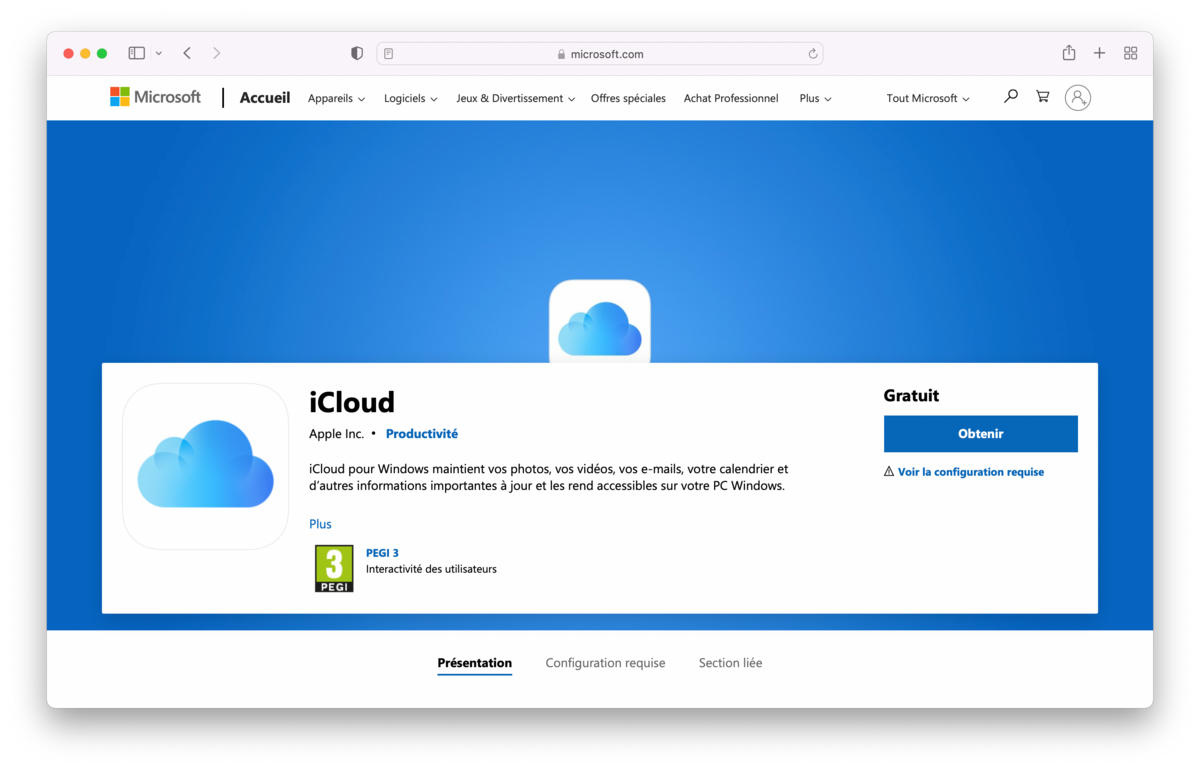
Nhấn nút “Cài đặt” để tải xuống phần mềm. Lưu ý rằng bắt buộc phải có một bản sao của Windows 10 trở lên Windows 11 để bắt đầu cài đặt từ kho ứng dụng Microsoft. Đối với các phiên bản cũ hơn của hệ điều hành, bạn sẽ cần phải chuyển đếnApple để tải xuống iCloud cho Windows.
Khi quá trình tải xuống hoàn tất và quá trình cài đặt tệp hoàn tất, bạn chỉ cần nhấp vào và khởi chạy phần mềm để bắt đầu cấu hình. Rõ ràng là phần sau sẽ yêu cầu bạn nhập tên người dùng và mật khẩu iCloud của bạn để kết nối. Sau khi xác thực xong, một bảng điều khiển sẽ mở ra cho phép bạn kiểm soát việc đồng bộ hóa tất cả nội dung được lưu trữ trong thư mục iCloud của bạn, bao gồm cả ảnh và video của bạn.
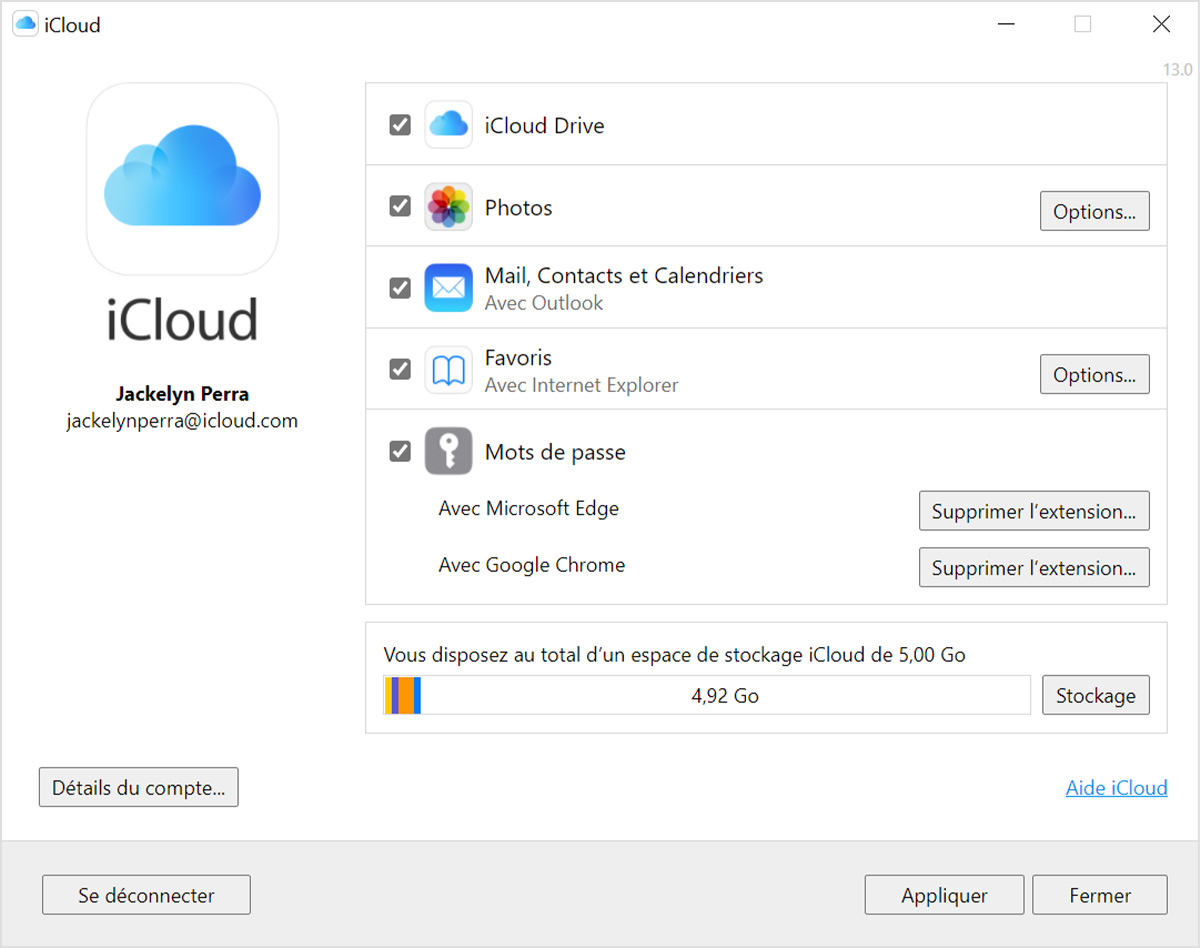
iCloud cũng cài đặt trong File Explorer của hệ thống của bạn Windows. Dưới đường dẫn đến ổ cứng, bạn sẽ tìm thấy hai dòng mới, iCloud Drive và iCloud Photos, cho phép bạn truy cập các tệp của mình mà không cần thông qua phần mềm bổ sung. iCloud cho Windows chạy nó ở chế độ nền để vận hành đồng bộ hóa nội dung của bạn theo thời gian thực.
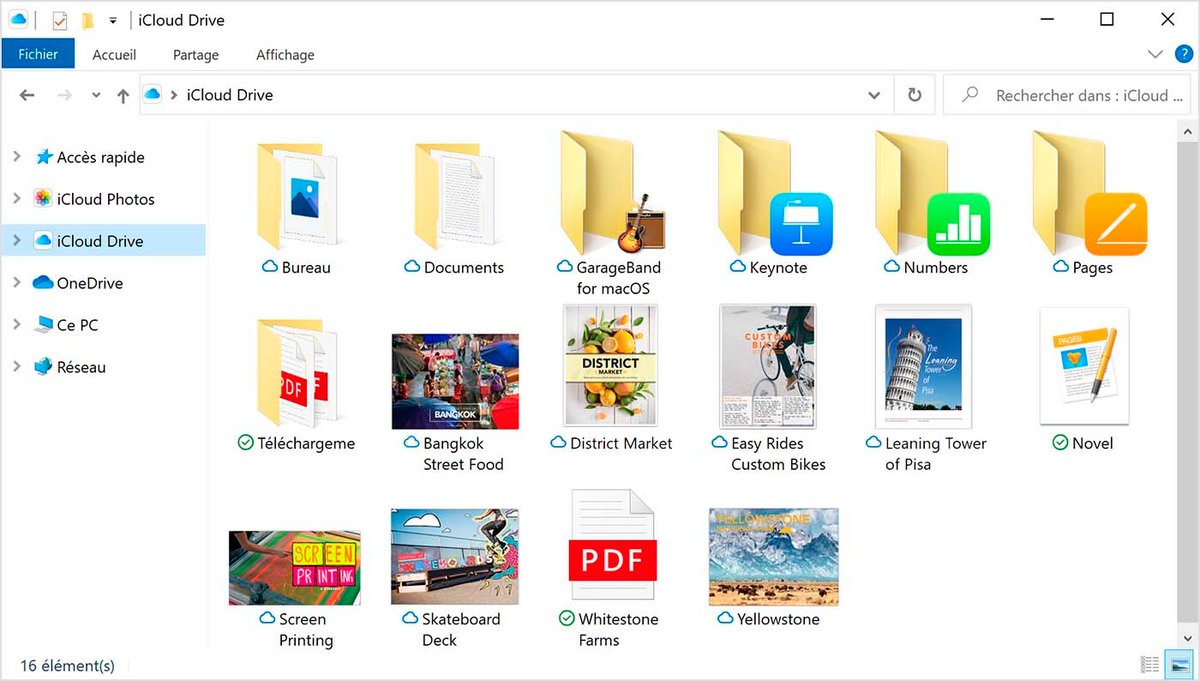
Lưu ý rằng bạn cũng có thể thông qua trình duyệt của mình để truy cập tất cả ảnh của bạn được lưu trữ trên iCloud, xem chúng và tải xuống cục bộ cũng như khôi phục ảnh iCloud đã xóa.
Thiết lập đồng bộ hóa ảnh thành Windows
iCloud cho Windows cho phép bạn truy cập không gian lưu trữ của mình và nhanh chóng tải ảnh chụp bằng iPhone hoặc iPad xuống PC của bạn Windows mà không cần bất kỳ hành động bổ sung nào.
Để cho phép đồng bộ hóa nội dung Thư viện ảnh của bạn, hãy mở ứng dụng iCloud để Windows sau đó chọn hộp Ảnh nếu nó chưa được chọn. Nhấp vào nút “Tùy chọn” sẽ cho phép bạn có được các cài đặt bổ sung khi khôi phục ảnh của mình.
Để khôi phục toàn bộ bộ sưu tập của bạn, hãy chọn hộp “Ảnh iCloud”. Nếu bạn cũng muốn tải các album được chia sẻ với bạn bè trong thư mục Ảnh iCloud về máy của mình, hãy chọn hộp “Album được chia sẻ”. Do đó, bạn sẽ tìm thấy các bộ sưu tập do bạn hoặc những người thân yêu của bạn tạo ra, các bức ảnh được cả nhóm thêm vào và cả các video đã xuất bản.
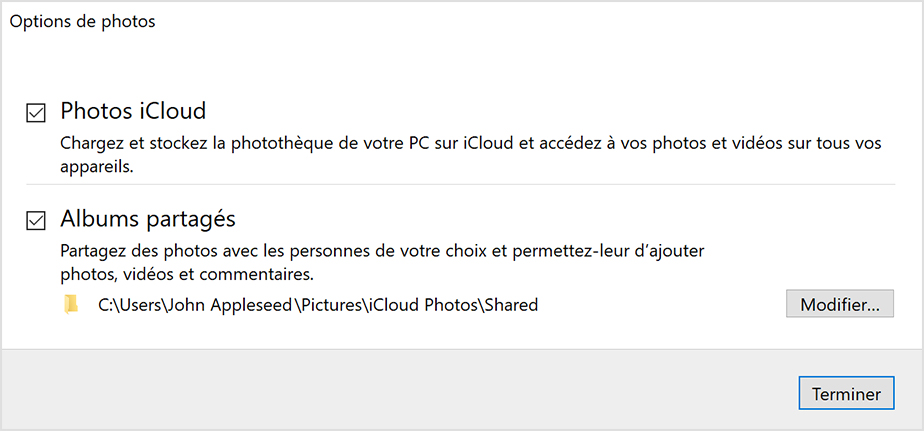
Sau đó nhấp vào “Áp dụng” để xác nhận các lựa chọn này. Quá trình đồng bộ hóa hình ảnh của bạn sẽ tự động bắt đầu trên PC của bạn Windows.
Sau đó, bạn có thể chọn tất cả ảnh bạn muốn trong thư mục “Ảnh iCloud” để thêm chúng vào tài khoản iCloud và đồng bộ hóa chúng trên các thiết bị khác nhau được kết nối với tài khoản của bạn. Theo cách tương tự, tất cả ảnh được chụp từ iPhone của bạn hoặc bất kỳ thiết bị iOS nào khác sẽ được tự động tải xuống thư mục này khi PC của bạn Windows được kết nối với Internet.
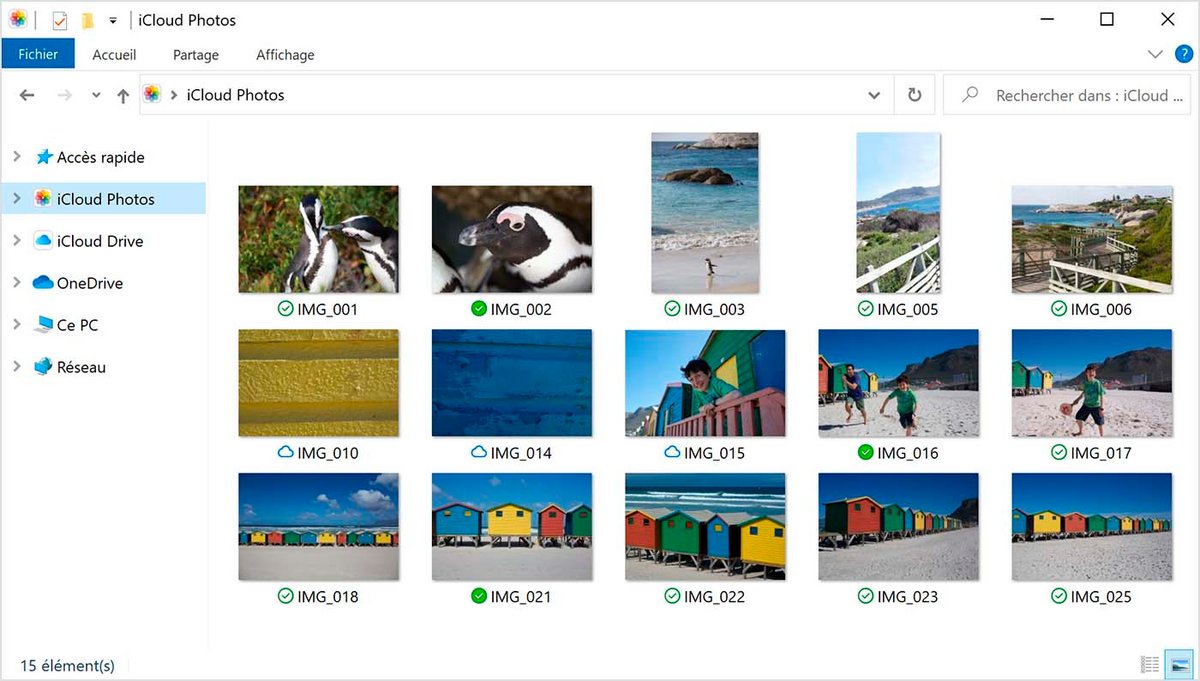
Cũng có thể truy cập các ảnh iCloud đã xóa gần đây để khôi phục và tải chúng xuống trong vòng 30 ngày trước khi chúng bị xóa vĩnh viễn. Tải xuống nhanh chóng để tránh bị xóa vĩnh viễn trên máy chủ.Apple.
Cách tạo một album ảnh được chia sẻ mới từ Windows ?
Album được chia sẻ iCloud cho phép bạn thêm ảnh từ máy tính của mình vào Windows cho một nhóm người thân. Những ảnh này được tự động đồng bộ hóa và tải lên web vào tài khoản iCloud của bạn bè hoặc gia đình bạn sau khi được tải lên dịch vụ trực tuyến.Apple.
Nếu không có iPhone hoặc iPad, bạn vẫn có thể tạo album ảnh được chia sẻ chỉ trong vài cú nhấp chuột từ máy tính của mình. Phương pháp để tạo ra chúng chỉ yêu cầu một vài bước rất đơn giản để thực hiện.
Trước hết, tốt nhất bạn nên kiểm tra xem tùy chọn “Album được chia sẻ” có được kích hoạt trong cài đặt phần mềm hay không. Bạn cũng có thể sửa đổi đường dẫn của thư mục lưu trữ ảnh, ví dụ, nếu bạn muốn, để lưu trữ những ảnh này trên một đĩa cứng khác với đĩa mà hệ thống sử dụng.
Để tạo anbom, bạn chỉ cần mở cửa sổ trình khám phá Windows, sau đó ở cột bên trái, nhấp vào tùy chọn Ảnh iCloud. Sau đó, bạn sẽ thấy ở đầu cửa sổ có nút “Tạo album được chia sẻ mới”.
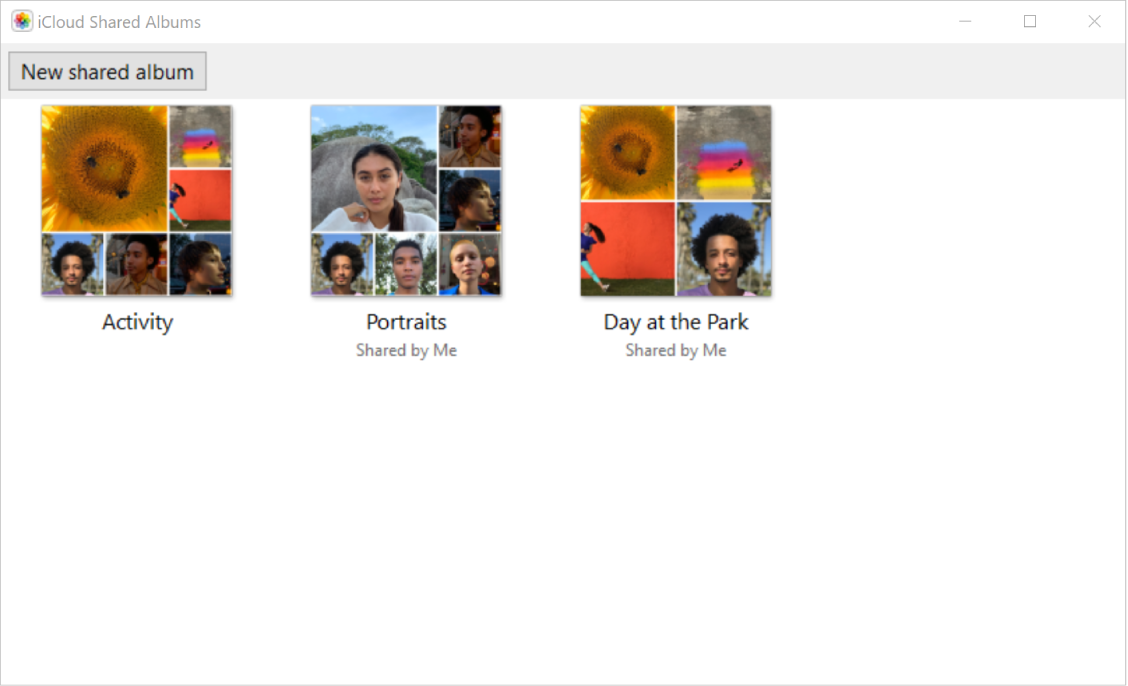
Sau đó, một cửa sổ sẽ xuất hiện để định cấu hình album ảnh được chia sẻ mới này. Bạn có thể đặt tên cho nó và chọn các địa chỉ liên hệ khác nhau mà album sẽ có thể truy cập được. Để thực hiện việc này, bạn sẽ cần nhập địa chỉ e-mail được sử dụng làm mã định danh của họ Apple.
Bạn cũng có thể chọn tùy chọn ở cuối hộp thoại này cho phép bạn đặt album ở chế độ công khai. Một liên kết sẽ được cung cấp cho bạn sau khi thêm ảnh để chia sẻ nó với bất kỳ liên hệ nào của bạn, những người có thể truy cập nó từ trình duyệt của họ.
Sau đó, bạn có thể thêm vào album của mình những bức ảnh iCloud đầu tiên từ Windows bằng cách kéo và thả chúng khỏi đĩa cứng của bạn hoặc bằng cách chọn các tệp từ trình khám phá đĩa. Khi ảnh của bạn đã được thêm vào, hãy nhấp vào nút “Xong” và bắt đầu tạo album được chia sẻ. Các liên hệ của bạn sẽ nhận được thông báo để xem ảnh đã xóa và đã thêm và chỉnh sửa album nếu họ muốn bằng cách thêm hình ảnh của chính họ.
